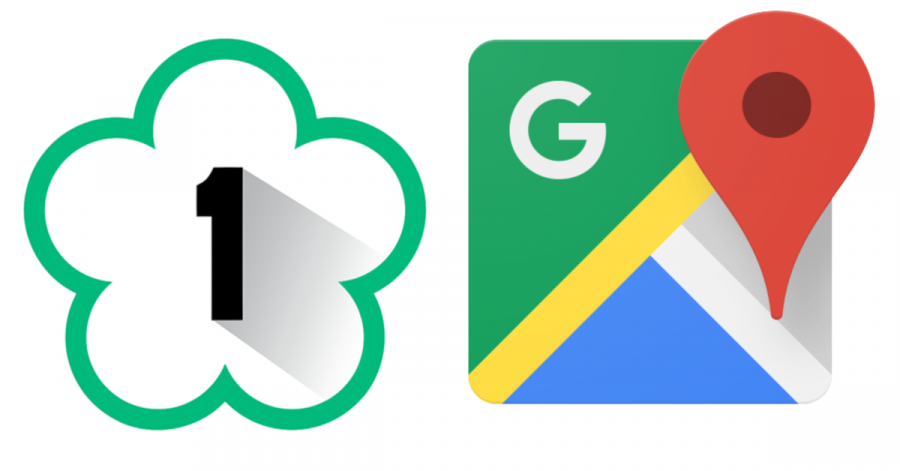許多人都很期待每年過年的到來,可以一次休息放空個好多天,放假要幹嘛?當然是出去玩啊!出遊最怕塞車,又不想塞在車陣中打壞興致,在出門前最好查一下路況,想避開車潮就快來看。
Alan 挑選常用與好用的 app 跟大家分享,上路前先快速看一下,這樣就不用上路後才發現該路段塞車或施工,耽誤行程也浪費時間。
KNY 高速公路
KNY 高速公路是針對高速公路與快速道路的路況查詢,特色有車路段的目前行車速與結合國道即時影相,可以國道通行費的估算,還有結合警廣的路況通報。
Google Play 載點:KNY 高速公路 點我下載
KNY 高速公路有四個大項目,國道即時車速路況、路況通報、各地車速概況與其他功能。
國道即時車速路況可以左右滑動查看全台全部的國道與快速道路,選定後上下移動,可以看該路段的即時車速
點選路段名稱可以展開或隱藏即時路況影像
點選想看的即時影像,就可以放大觀看,畫面左側有觀看路段的資訊,右側有目前時速,上方國道與下方路段都可以直接進行左右滑動選擇
觀看即時路況影像時,點選右上角的截圖功能,可以分享給朋友該路況的影像與車速
路況通報是結合警廣的路況通報資訊,目前怎麼查都沒有資訊,之前改版前是有資訊,這項目就先不介紹,有待開發者更新功能了。
第三項是北、中、南、全台的高速公路各地車速概況,左側有什麼顏色的車速是多少的車速顏色說明,順暢的綠色是時速 80 公里以上,有點塞的黃色是時速 60 ~ 80 公里,壅塞的紅色是時速 40 公里以下
點選地圖就是顯示 Google Maps 的即時路況
其他功能裡面有費用試算與軌跡紀錄
點選費用試算出現「自定多交流道試算」與「簡易交流道試算」,這兩個差異是在簡易交流道試算只有起點跟終點,自定多交流道試算可以設定多個路段,其於功能相同,下面是用自定多交流道試算來說明
先點選上方的國道與路段,按下新增後就下方就會出現剛剛選的路段,也可以上下調整路段順序,規劃完成後按 下一步
接著會顯示所規劃的通行費用,貼心分別顯示小型車、大型車、聯結車各自的通行費(還有來回費用試算),而且還有最短里程與最省費率,右上角的試算結果右邊 紅框 ” 全球地圖 ” 圖示與 黃框 ” 指標 ” 圖示,最右邊 白框 是 “分享”,下面分別來說明
全球地圖圖示是顯示地圖,數字是代表會經過幾個 etag 收費感應門,而且有最短里程與最省費率提供選擇
指標圖示是顯示這段路程中的每個路段收費金額,當然也有最短里程與最省費率兩種選擇
分享是將選擇方案的通行費試算內容與通行明細變成一個 html 格式的網頁,產生儲存在手機裡面,也可以用 e-mail 分享
Google 路況查詢
Google Maps 除了可以導航外,也可以查看目前路況是如何,Google Maps 路況是透過 Android 用戶以匿名方式回傳的 GPS 訊號資訊,隨時回報當下行駛的速度、位置,Google 蒐集這些數據進行分析,進而提供即時的交通資訊,一開始使用 Android 手機在設定時,會詢問是否願意提供相關資訊以便提供更好的服務,這個可以由使用者自由選擇是否回傳。
Google Play 下載:[Android] Google Maps 點我下載
App Store 下載:[ios] Google Maps 點我下載
開啟 Google Maps 會先顯示你目前所在區域,開啟 GPS 會更精準定位你的所在地,接著點選 紅框功能 或直接點選 藍框圖示(建議直接點藍框,下面告訴你為什麼)
點選紅框會出現功能列,接著選「衛星和路況」
點選「衛星和路況」後,跳到主畫面叫你點選旁邊的圖示,不就是上面所說的藍框的位置嗎 XDD
中間功能的地圖詳細資訊選擇紅綠燈號誌圖樣的路況,地圖類型建議選預設,選擇衛星的話,還要讀取衛星圖,會耗費流量,而且在閱讀性上很難一眼看清,簡單就是讓眼睛很花
接著就會依據地圖的大小顯示你附近的路況,可以放大看更多的街道路況
縮小到一個尺寸會只顯示國道路況資訊,而且哪個路段有狀況就會顯示禁止進入的圖示
點選圖示可以查看是哪個路段有什麼狀況,如果有車禍的話,只要有回報也會顯示相關資訊
KNY 高速公路與 Google Maps 差異
KNY 高速公路只能顯示高速公路與快速道路資訊,Google Maps 路況不只顯示國道資訊,也可以細到顯示一般街道,但 KNY 高速公路可以試算通行費用,路況只是 Google Maps 其中一項功能,主要的強項是導航與查詢附近有什麼店家、地標與自訂行程地圖,各有特色。記得出門前先查看路況,想避開塞車路段就靠它。